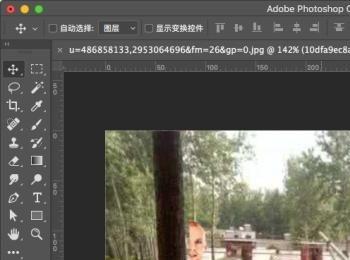用户在使用ps的时候,多多少少难免会遇到使用蒙版功能,蒙版功能给我们带来一些处理图片时候的便利,下面为大家带来一个范例,教大家使用快速蒙版编辑模式。
ps快速蒙版编辑模式
-
01
打开ps,这里笔者打开一张有根树干的图,给大家呈现一个效果:人站在树干后方。
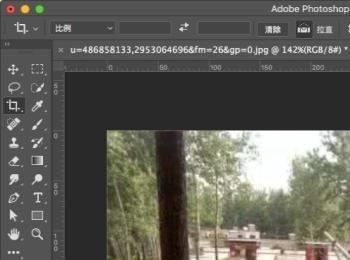
-
02
ctrl+j复制一个新图层。
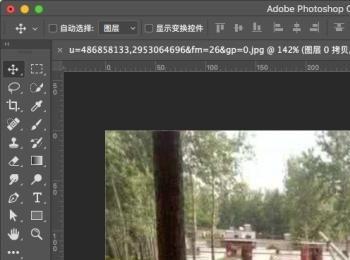
-
03
点选新图层,然后在左侧工具栏下方点击“快速蒙版编辑模式”,打开后图层会变红。
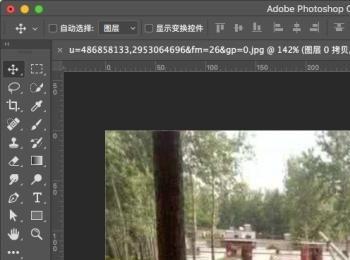
-
04
接着在左侧工具栏中选择画笔工具。

-
05
用画笔工具在新图层上涂抹树干范围,通过调整画笔的大小来尽可能的把树干全部涂抹完。
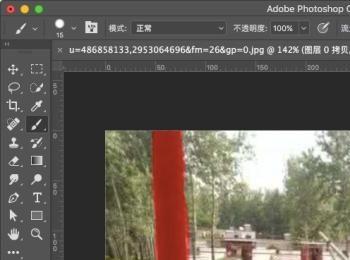
-
06
涂抹完成后,在工具栏下方将快速蒙版模式关闭,图层红色会消失,画布出现选区。
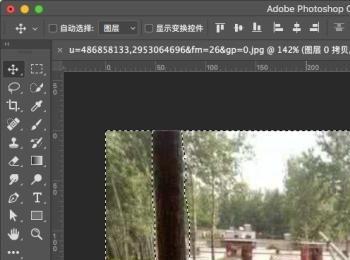
-
07
按ctrl+shift+i进行反选。
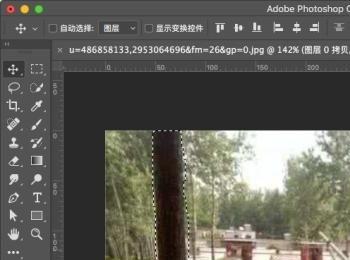
-
08
接着点击图层下方快速蒙版按钮,给新图层添加一个蒙版,点击后街看到新图层后方成功添加上蒙版。
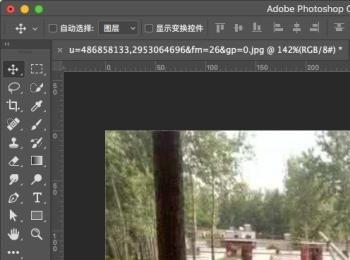
-
09
最后完们导入一张透明格式的人物,将它放在两个图层之间,即可看到人物成功隐藏在了树干后面,并没有遮挡住,表示我们快速蒙版编辑成功了。